iPhoneでNetflixの言語を変更する方法
公開: 2020-02-21
映画、テレビ番組、ドキュメンタリーの膨大なカタログを持つ Netflix は、現在、主要なストリーミング プラットフォームです。 Netflix は世界中で提供されており、プラットフォームのデフォルト言語である英語以外にも多くの言語を提供しています。
これにより、アプリの操作に使用するデフォルトの言語を変更できます。 これは、Netflix コンテンツを視聴する際の音声言語と字幕言語の両方にも当てはまります。 次のセクションで説明するように、これを変更するのは非常に簡単です。
ただし、続行する前に、Netflix アカウントを作成し、アプリを iPhone にインストールしたことを確認してください。 また、Apple App Store にアプリのアップデートがあるかどうかを確認してください。
Netflixのデフォルト言語の変更
Netflix アプリのメイン言語を変更するには、次の手順に従います。
- iPhone で Netflix アプリを起動します。
- アプリの言語を変更する Netflix プロファイルを選択します。
- メイン画面の右下隅にあるメニューボタンをタップします。 3 本の横線の形をしたアイコンです。
- 「アカウント」をタップします。
- アプリは、ブラウザで開くNetflixのWebページに案内します.
- [マイ プロフィール] セクションまで下にスクロールし、[言語] をタップします。
- プロファイルのデフォルトの Netflix 言語として使用する言語を選択します。
- 「保存」をタップして変更を確定します。
- 「言語が保存されました」という通知ポップアップが表示されます。
アプリのメイン言語を変更すると、Netflix は、最も関連性の高い他の音声言語と字幕言語を提案します。
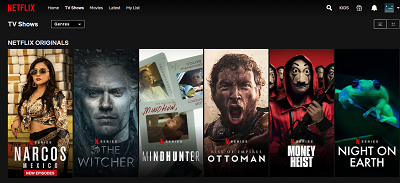
音声言語の変更
Netflix で利用できるかどうかに応じて、視聴する特定の映画やテレビ番組の音声言語を変更できます。 これを行うには、次の手順に従います。
- iPhone で Netflix アプリを開きます。
- 見たいタイトルを再生します。
- 映画やテレビ番組が始まったら、画面の任意の場所をタップします。
- 次に、吹き出しのような「ダイアログ」アイコンをタップします。
- 利用可能な場合は、[オーディオ] セクションに他の言語が表示されます。
- 好みの音声言語をタップします。
- 「×」ボタンをタップすると、視聴中の動画に戻ります。
これで、選択した言語でオーディオを聞くことができるはずです。 タイトルをプレイするたびに言語を変更しなければならない場合は、おそらく子供向けのタイトルをプレイしていることが原因です。 将来の再生のためにオーディオ言語設定が設定されたままになるようにするには、10 代以上向けのタイトルを再生して、変更を開始してください。
もちろん、オーディオに使用したい言語が見つからない場合は、おそらく現時点で Netflix がその言語を利用できないためです。
字幕の言語を変更する
このプロセスは、前のセクションで説明した音声言語の変更とよく似ています。 映画やテレビ番組のストリーミング中に、画面の任意の場所をタップしてコントロールを表示します。 次に、「ダイアログ」ボタンをタップして、最も好みの字幕言語を選択します。 完了したら、[X] ボタンをタップしてメニューを閉じ、ビデオに戻ります。

Netflix はグローバルなプラットフォームであるため、選択できる字幕言語は多数あります。 視聴体験をできる限り便利にするために、アプリは利用可能なすべての字幕言語を表示するわけではありません。 Netflix アプリに設定したデフォルトの言語と現在地に基づいて、アプリのアルゴリズムは、字幕に選択できる最も関連性の高い 5 ~ 7 言語を表示します。
アプリが提供する字幕言語を変更したい場合は、まず、使用している Netflix プロファイルの既定の言語を変更する必要があります。 これを行うには、この記事の「Netflix の既定の言語を変更する」セクションで説明されている手順に従ってください。
オーディオ言語と同様に、好みの言語で字幕翻訳が見つからない場合は、Netflix がまだ対応していない可能性があります。
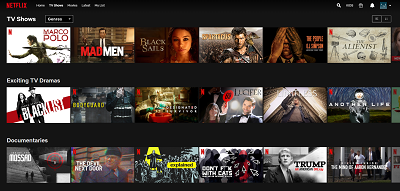
字幕の外観のカスタマイズ
Netflix の字幕とキャプションの色に満足できない場合、または読みやすさを向上させるために大きなフォントが必要な場合は、すべてを変更することもできます. これらの変更は Netflix ではなく、デバイスの設定メニューを使用して行われることに注意してください。
iOS 13 の導入以降、以前のバージョンと比較すると、このプロセスにわずかな違いがありました。 使用している iOS のバージョンに応じて、次の 2 つのガイドから該当するガイドをお読みください。 また、どちらのガイドラインも iPhone、iPad、および iPod Touch デバイスに適用されます。
iOS 12 以前の場合:
- デバイスのホーム画面から「設定」アイコンをタップします。
- 次に「一般」をタップします。
- 「アクセシビリティ」をタップします。
- 「字幕とキャプション」をタップします。
- スライダー ボタンを使用して「クローズド キャプション + SDH」オプションを有効にします。
iOS 13 以降の場合:
- デバイスのホーム画面から「設定」アイコンをタップします。
- 次に「アクセシビリティ」をタップします。
- 「字幕とキャプション」をタップします。
- 「クローズド キャプション + SDH」オプションを有効にします。
このオプションをオンにすると、この画面を使用して、デバイスの字幕の外観をカスタマイズできるようになります。 このメニューで行った変更は、iPhone で字幕を表示できるすべてのアプリ (Netflix を含む) に影響することに注意してください。
カスタマイズ オプションには、フォント スタイルとそのサイズの変更、テキストへのアウトラインの追加、フォントの色の選択、字幕の背景を透明にするかどうかの決定などがあります。 字幕の外観を好みに合わせて調整したら、これらの設定を独自のスタイルとして保存できます。
Netflix体験をカスタマイズする
言語オプションを変更し、字幕の外観をカスタマイズすることで、Netflix を好きなように動作するように調整できます。 これに映画やテレビ番組の膨大なカタログを追加すると、Netflix は現在利用できる最高のストリーミング プラットフォームの 1 つとして際立っています。
iPhone Netflix アプリの言語オプションを変更できましたか? 字幕のカスタマイズは役に立ちましたか? 以下のコメントセクションであなたの考えを共有してください。
